win7升win10图文详细教程图解
由于本次win7升win10推送是分期分批进行,因此很多已经预订Win10升级的Win7/Win8.1用户还没开始接收微软推送。对于这些提前预订Windows10的用户来说,大多数都希望能够早日使用到Win10,所以“静静地”等待微软的推送并非用户所愿。其实如果不想等待的话也容易,下面内容会教你怎么做。
win10是目前windows系统中最新版本的系统,既然那么多人都不知道要如何win7升win10或者是错过了windows7升级windows10的最佳时节的话,那么没关系,今天就让我来教你几招,简单就能W7升级W10系统。
win7升win10图文教程:
想要win7升级win10的话,首先我们需要到微软的官方网站上面,登录微软官网。如图示。
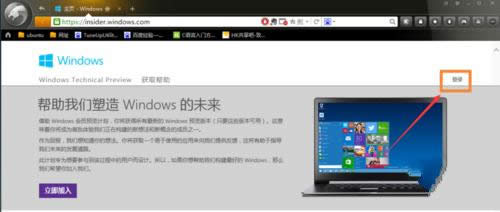
win7升win10图解详情(1)
登录之后,我们这里直接点击“立即加入”,加入微软预览版的试用。来到“接受使用条款和隐私声明”,我们点击“我接受”。

win7升win10图解详情(2)
然后点击“安装Technical Preview”。
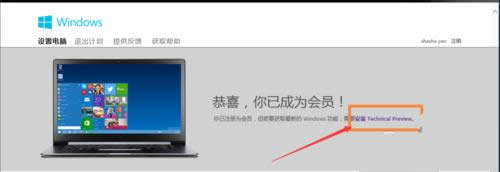
win7升win10图解详情(3)
因为我们这里是需要升级,所以我们直接点击“获取升级”
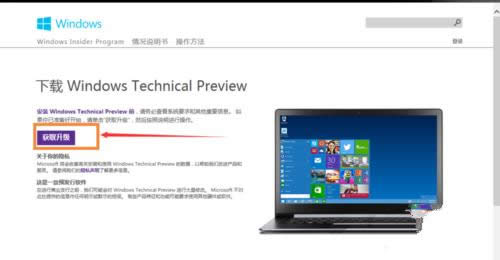
win7升win10图解详情(4)
下载好升级部件以后,我们运行,运行之后,会如图示提示重启。我们直接重启。
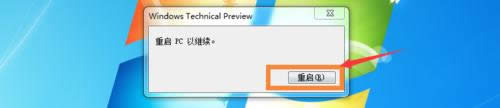
win7升win10图解详情(5)
重启之后会自动弹出Windows Update,我们点击“检测更新”。
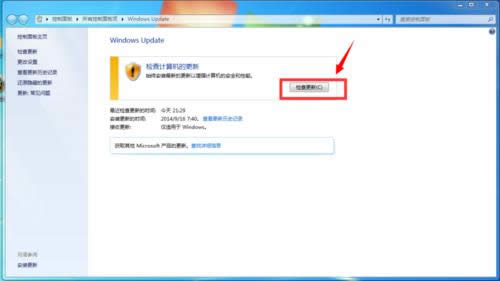
win7升win10图解详情(6)
然后点击“安装”。
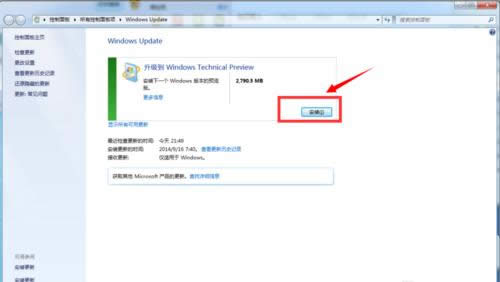
win7升win10图解详情(7)
等待下载安装完毕之后,我们点击“立即重新启动”。
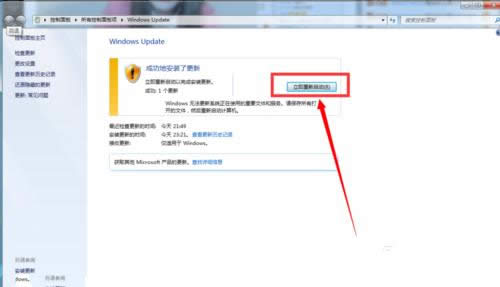
win7升win10图解详情(8)
接下来我们需要做的更多是等待,这个过程大概会持续1个多小时,这要看电脑的配置还有你本身win7安装的程序的多少来决定。前后要经历很多步骤,但是我们都不需要理会,我们要做的就只是等待就好了。再“准备就绪”界面会等待几十分钟,但是这是正常的,我们不要紧张。

win7升win10图解详情(9)
漫长的等待之后,我们进入了win7升级win10的末端,这里会弹出一个许可条款,我们直接点击“我接受”就好了。
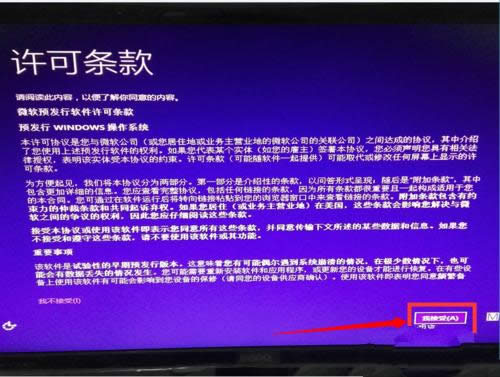
win7升win10图解详情(10)
然后我们可以点击“使用快速设置”,也可以点击自定义。我这里点击的是快速设置。
接下来,我们要做的还是等待,这个时候会为系统安装一些应用。

win7升win10图解详情(11)
等待应用安装完毕之后,进入win10界面。到这里我们的W7升级W10系统就完成了。我们可以看到我们原来win7系统中的一些软件依然在。
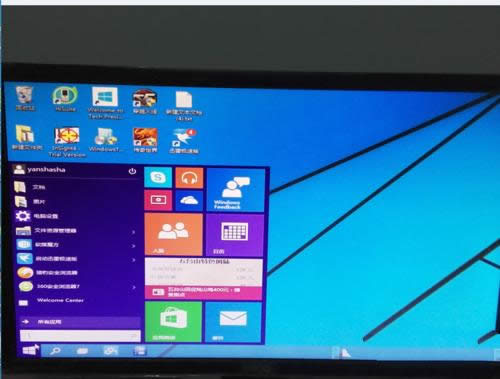
win7升win10图解详情(12)
这就是关于windows7升级windows10系统图文教程了,如果你错过了微软规定期限的w7升级w10机会的话,那就好好把握这次的升级机会哦,过了这个村可就没有这个店咯。好了,更多的精彩资讯内容,敬请关注我们的官方网站!
推荐系统
电脑公司Ghost Win7 Sp1 装机万能版2022年5月(32位) 提供下载
语言:中文版系统大小:3.13GB系统类型:新萝卜家园 Ghost Win7 x64 SP1 极速版2022年4月(64位) 高速下载
语言:中文版系统大小:3.91GB系统类型:新萝卜家园 GhostWin7 SP1 电脑城极速稳定版2022年4月(32位) ISO镜像高速下载
语言:中文版系统大小:3.13GB系统类型:新萝卜家园 GhostWin7 SP1 电脑城极速稳定版2022年5月(32位) ISO镜像高速下载
语言:中文版系统大小:3.13GB系统类型:电脑公司Ghost Win7 x64 Sp1装机万能版2022年5月(64位) ISO镜像免费下载
语言:中文版系统大小:3.91GB系统类型:笔记本&台式机专用系统 GhostWin7 32位旗舰版2022年5月(32位) ISO镜像免费下载
语言:中文版系统大小:3.13GB系统类型:番茄花园GhostWin7 SP1电脑城极速装机版2022年5月(32位) 最新高速下载
语言:中文版系统大小:3.13GB系统类型:深度技术Ghost Win7 Sp1 电脑城万能装机版2022年5月(32位) ISO高速下载
语言:中文版系统大小:3.13GB系统类型:
相关文章
- WinXP系统怎样看显存?看显存的办法
- WinXP系统如何设置一台电脑2个显示器?
- WinXP系统Svchost.exe应用程序出错怎样办?
- WinXP提示系统管理员设置了系统策略防范进行此安装的办法
- WinXP系统QQ图标不见了怎样办?
- WinXP系统电脑图标变大了怎样处理?
- WinXP系统收藏夹备份的办法
- WinXP系统虚拟内存最小值太低怎样办?
- WinXP系统打开页面出现乱码的处理办法
- WinXP页面提示Sysfader iexplore.exe应用程序出错的处理办法
- 如何处理WinXP光驱自动弹出的问题?
- 为啥Word只能用安全模式打开?Word不用安全模式打开的办法
- WinXP组策略提示“MMC无法创建管理单元”怎样办?
- WinXP访问工作组计算机密码的办法
热门系统
热门文章
常用系统
- 1深度技术Ghost Win8.1 x32位 特别纯净版2020年3月(免激活) ISO镜像高速下载
- 2番茄花园Ghost Win8.1 (X64) 推荐纯净版2018年05(无需激活) ISO镜像免费下载
- 3新萝卜家园 GhostWin7 SP1 电脑城极速稳定版2020年2月(32位) ISO镜像高速下载
- 4电脑公司Ghost Win8.1 x32 精选纯净版2022年2月(免激活) ISO镜像高速下载
- 5深度技术 Windows 10 x86 企业版 电脑城装机版2018年7月(32位) ISO镜像免费下载
- 6新雨林木风 Windows10 x86 企业装机版2020年1月(32位) ISO镜像高速下载
- 7番茄花园 Ghost XP SP3 海量驱动装机版 2021年9月 ISO镜像高速下载
- 8笔记本&台式机专用系统 Windows10 企业版 2019年10月(64位) 提供下载
- 9深度技术 GHOSTXPSP3 电脑城极速装机版 2019年.1月 最新版ISO镜像下载



















